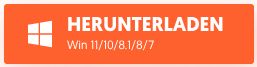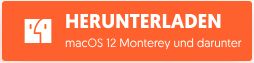Pressemitteilung -
Die besten Lösungen für WhatsApp Google Drive Backup Probleme [8 Methode]
Wir alle wollen, dass unsere Chats auf WhatsApp sicher bleiben und nicht verloren gehen. Das ist, wo die Google Drive Backups ins Spiel kommen. Aber wenn Ihre Chats nicht gesichert werden, weil WhatsApp Backup mit Google Drive nicht funktioniert , bleiben Sie ruhig, denn es gibt einige Tipps und Methoden, die Sie verwenden können, um sicherzustellen, dass dieses Problem nicht wieder passiert.
In diesem Artikel werden wir Ihnen acht nützliche Tipps geben, um dieses Problem zu beheben. Von der Überprüfung der Chat-Backup-Einstellungen bis hin zur Aktualisierung von WhatsApp und Google Drive - wir decken alle relevanten Schritte ab.
Teil 1: 8 Tipps für WhatsApp Google Drive Backup funktioniert nicht
Hier listen wir 8 Tipps auf. Egal, ob WhatApp Backup Google Drive nicht funktioniert, oder Sie nicht in der Lage sind, WhatsApp-Backup auf Google Drive zu finden, können Sie unten Wege zur Behebung finden.
1. WhatsApp stoppen erzwingen
Um WhatsApp zu stoppen, müssen Sie die folgenden Schritte ausführen:
- Öffnen Sie die Einstellungen Ihres Geräts und wählen Sie Apps aus.
- Wählen Sie WhatsApp aus der Liste der installierten Apps aus.
- Tippen Sie auf die Option Stopp erzwingen. Die App fragt Sie anschließend,ob Sie sicher sind.
- Bestätigen Sie mit OK.
- Dadurch wird WhatsApp sofort beendet und alle Funktionen, auch die Hintergrundprozesse, geschlossen. Sie erhalten keine WhatsApp-Nachrichten mehr, bis Sie die App wieder öffnen.
2. Stabile Netzwerkverbindung aktivieren
Das Sichern von WhatsApp-Daten auf Google Drive erfordert eine stabile Internetverbindung, insbesondere wenn Sie große Datenmengen auf WhatsApp haben. Wenn Sie also mobile Daten verwenden oder eine schlechte Wifi-Verbindung haben, sollten Sie ein Wi-Fi mit einer schnellen und stabilen Netzgeschwindigkeit verwenden. Dies kann das Problem, dass das WhatsApp-Backup von Google Drive nicht funktioniert, lösen.
3. Chat-Backup-Einstellungen prüfen
WhatsApp kann nicht nur auf Google Drive gesichert werden, sondern auch ein lokales Backup auf Android-Telefonen erstellen. Wenn Sie immer noch nicht in der Lage sind, WhatsApp in Google Drive zu sichern, dann müssen Sie die Chat-Backup-Einstellungen Ihres WhatsApp überprüfen.
- Öffnen Sie WhatsApp auf Ihrem Telefon und gehen Sie zu Einstellungen > Chats > Chat-Backup.
- Prüfen Sie nun, ob die Option „Auf Google Drive sichern“ auf „Nie“ eingestellt ist. Ändern Sie die Einstellung auf eine beliebige Option unter „Nie“, um das Problem zu lösen, dass das WhatsApp Google Drive Backup nicht funktioniert.
- Hier ist auch eine Einstellung: Sichern über. Wenn es nur Wi-Fi ist, dann können Sie WhatsApp nicht mit mobilen Daten sichern. Ändern Sie dies bei Bedarf.
4. Google-Konto & Google Play Services hinzufügen
WhatsApp erstellt keine Sicherungskopien in Google Drive? Vielleicht liegt es an Ihrem Google-Konto. Und was das Google-Konto betrifft, müssen einige Dinge überprüft werden.
- Gehen Sie zu Einstellungen > Chats > Chat-Backup auf WhatsApp und fügen Sie ein Google-Konto unter Google Drive-Einstellungen hinzu.
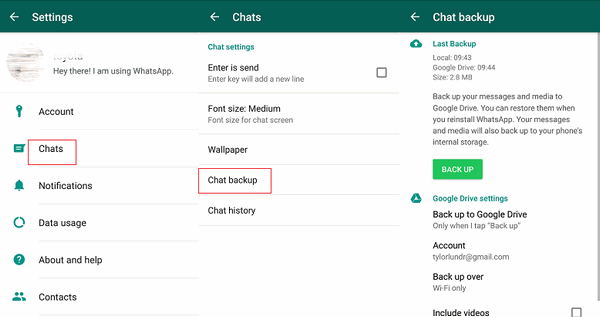
- Melden Sie sich auf Ihrem Android-Telefon mit demselben Google-Konto in den Einstellungen and aktivieren Sie Google Play Services.
5. Verwenden Sie dasselbe Google-Konto und dieselbe Telefonnummer
Manche Leute stellen fest, dass das WhatsApp Google Drive-Backup nicht funktioniert, wenn sie ein Backup in ihrem WhatsApp-Konto wiederherstellen. Wenn Sie das gleiche Problem haben, vergewissern Sie sich einfach, dass Sie sich in dasselbe Google-Konto eingeloggt haben und dieselbe Telefonnummer verwendet haben, die für die Erstellung des WhatsApp-Backups verwendet wurde.
6. Sicherstellen,dass die Sicherung bei Google nicht gelöscht wrd
Wenn Sie dasselbe Google-Konto und dieselbe Telefonnummer verwenden, aber immer noch nicht in der Lage sind, ein Backup von Google in WhatsApp wiederherzustellen, überprüfen Sie die Google Drive-Backups und schauen Sie, ob Sie das Backup finden können.
Hinweis:
- WhatsApp-Backups in Google Drive werden gelöscht, wenn Sie nicht alle 5 Monate ein neues Backup erstellen, so die neuesten WhatsApp-Nachrichten.
- Die neue Sicherung überschreibt die vorherige. Sie können also eine ältere WhatsApp-Sicherung nicht wiederherstellen.
Öffnen Sie Google Drive und tippen Sie auf Einstellungen > Backups. Sehen Sie nach, ob Sie eine von WhatsApp erstellte Sicherungsdatei finden können. Wenn Sie sie nicht finden können, bedeutet dies, dass sie gelöscht wurde, was dazu führt, dass die WhatsApp-Sicherung in Google Drive nicht funktioniert.
7. WhatsApp-Cache löschen
Oftmals wird ein Anwendungsproblem durch einen großen Cache verursacht. Das Löschen des WhatsApp-Caches ist etwas, das Sie ausprobieren sollten, um das Problem zu beheben, dass das WhatsApp-Google-Drive-Backup nicht funktioniert.
- Öffnen Sie auf Ihrem Android-Telefon Einstellungen > Apps > WhatsApp.
- Tippen Sie auf Daten löschen und wählen Sie dann Cache löschen.
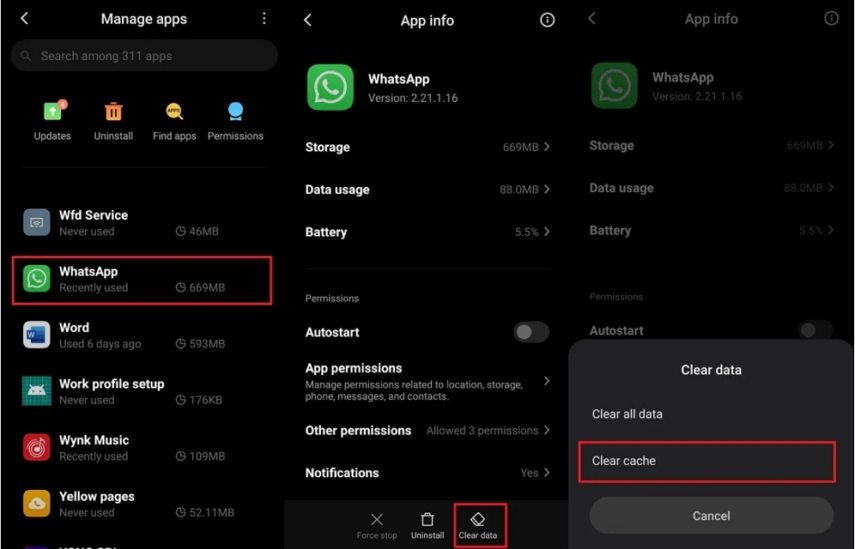
- Die Einstellungen Ihres Android-Telefons können ein wenig anders sein. Suchen Sie einfach die Option Cache löschen und Sie sind startklar.
8. WhatsApp & Google Drive aktualisieren
Wenn Sie alles versucht haben und immer noch kein WhatsApp-Backup in Google Drive erstellen können, sollten Sie prüfen, ob WhatsApp oder Google Drive über aktuelle Updates verfügen. Updates beheben in der Regel Bugs und Abstürze.
Teil 2: Google Drive Backup beste Alternative zu Whatsapp geht nicht
Wenn Ihr Android-Handy hat Probleme mit WhatsApp Google Drive Backup nicht funktioniert, und Sie sind nicht in der Lage, es zu sichern, dann können Sie für alternative Optionen entscheiden. Tenorshare iCareFone Transfer ist eine erstaunliche Option, die Sie WhatsApp ohne Google Drive sichern und wiederherstellen können. Außerdem hat es mehr ausgezeichnete Funktionen:
- Übertragen Sie WhatsApp-Daten zwischen Android und iPhone.
- Sichern und Wiederherstellen von WhatsApp auf iPhone und Android auf Ihrem Computer. Ohne Zeitlimit.
- WhatsApp von Google Drive auf dem iPhone wiederherstellen.
- WhatsApp-Nachrichten und Mediendateien in HTML-Dateien exportieren.
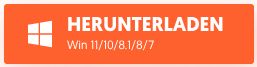
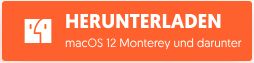
Folgen Sie den Anweisungen unten, um zu erfahren, wie man WhatsApp auf Android auf dem PC sichert.
- Installieren Sie iCareFone Transfer auf Ihrem Computer und schließen Sie Ihr Android-Telefon an. (Beachten Sie, dass USB-Debugging aktiviert sein muss.) Wählen Sie WhatsApp, um zu beginnen.

- Klicken Sie auf Backup. Wählen Sie nun das Modell Ihres Geräts aus. Klicken Sie auf Jetzt sichern.

- Folgen Sie nun den Anweisungen auf dem Bildschirm, um die WhatsApp-Daten von Ihrem Android-Gerät zu sichern.

- Die Software wird die WhatsApp-Daten in wenigen Minuten abrufen. Dann verifizieren Sie Ihr WhatsApp-Konto mit Ihrer Telefonnummer.
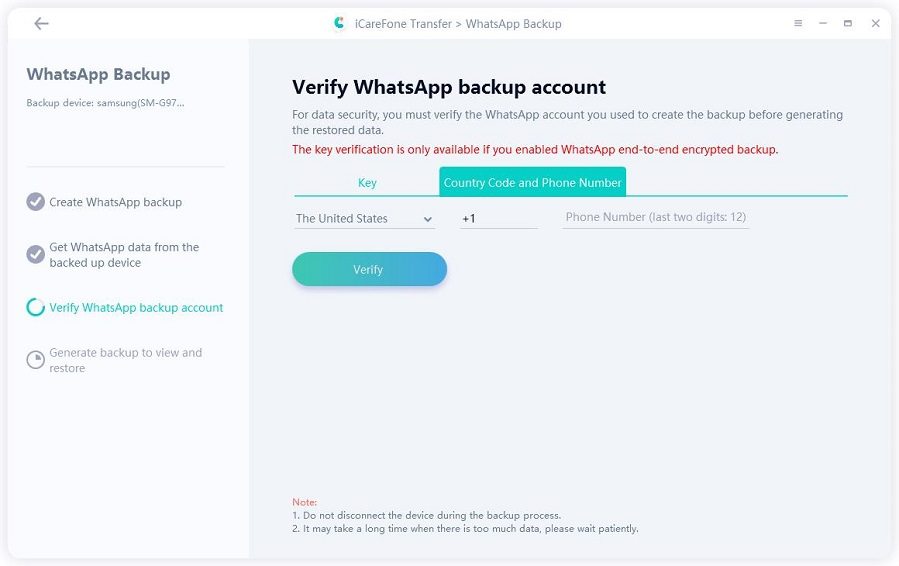
(Wenn Sie die Ende-zu-Ende-verschlüsselte WhatsApp-Sicherung aktiviert haben, können Sie auch den 64-stelligen Schlüssel wählen).
- Sie erhalten einen Code auf Ihr Handy, geben Sie ihn in das Programm ein und klicken Sie auf Überprüfen.
- Danach wird die Software das WhatsApp-Backup erstellen, und der Prozess wird beendet.

Schlussfolgerung
WhatsApp ist in der Tat die Wahl für Messaging und Chatten, und es wird immer empfohlen, eine regelmäßige Sicherung zu haben. Für das WhatsApp Google Drive Backup geht nicht Problem, gibt es eine Checkliste, um sicherzustellen, dass man alle Fehlerquellen durch gegangen ist. Und wenn Sie immer noch nicht in der Lage sind, WhatsApp auf Google Drive zu sichern, dann können Sie auf Tenorshare iCareFone Transfer als Alternative zurückgreifen.